Come BCC automaticamente in Outlook 2010

Microsoft ha deciso di ripristinare l'accesso ai CCN in Office 2010. Ecco come ripristinarli e automaticamente i CCN in Outlook.
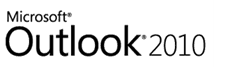
Riepilogo dell'articolo:
- Un tutorial di schermate passo-passo per inserire automaticamente un indirizzo e-mail per tutti i messaggi di Outlook in uscita.
- Da Outlook 2007 a Outlook 2010, Microsoft ha rimosso il campo CCN. Ti mostreremo come aggiungi il campo BCC di nuovo dentro.
- Per BCC automatico in Outlook, dovremo mostrare la scheda sviluppatore e aggiungere uno script.
- Vedi i commenti su come impostare un BCC automatico per i messaggi inviati solo da un determinato indirizzo e-mail (per più account Outlook, grazie Nathan!)
Forse era dovuto a troppi BCC invisibili passivi all'interno dell'ufficio (Copia carbone cieco.) Ma seriamente, per qualche motivo, Microsoftha deciso di ripristinare l'accesso ai CCN in Office 2010. Per uno, la finestra di dialogo del nuovo messaggio non ha nemmeno un campo CCN. Ma non puoi nemmeno impostare le regole di Outlook 2010 per BCC automaticamente qualcuno (sebbene sia possibile impostare una regola per CC automaticamente un messaggio.) Per i miei scopi, questo è una specie di dolore. Sono un utente ibrido di Gmail / Outlook (Ho circa tre diversi indirizzi e-mail, ciascuno per uno scopo diverso) e mi piace conservare tutti i miei messaggi archiviati nel mio account Gmail principale per una facile consultazione. Quindi, quello che volevo era un modo per inoltrare tutti i miei messaggi inviati al mio account Gmail (Ho già tutti i messaggi in arrivo inoltrati lì da una regola sul lato server.) Più facile a dirsi che a farsi, ma penso di aver capito il modo più semplice.
Si scopre che ci sono tre cose da fare per sbloccare il pieno potenziale di BCC in Outlook 2010:
- Mostra il campo CCN nella finestra Nuova e-mail.
- Rivela la barra multifunzione sviluppatore.
- Aggiungi del codice Visual Basic personalizzato.
Non è così complicato come sembra. Ma passiamo attraverso questi tre dal più semplice al più difficile.
(Nota: puoi anche acquistare componenti aggiuntivi di terze parti per Outlook 2010, ma ti consiglio questo metodo. È gratis.)
Mostra il campo CCN in Nuove e-mail in Outlook 2010
Passo 1
Avvia Outlook 2010.
Passo 2
Clic il nuova email pulsante. Nella finestra di composizione del messaggio, clic il Opzioni scheda.
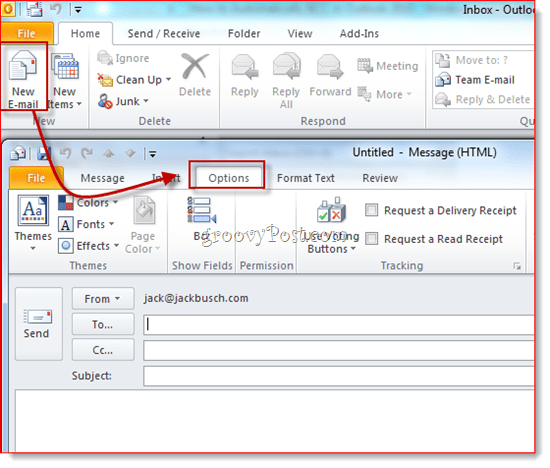
Passaggio 3
Clic il BCC pulsante. Questa azione rivela il campo BCC. D'ora in poi, avrai accesso al campo CCN in tutte le future email di Outlook 2010. Se ti stanchi dello spazio extra che occupa, fai semplicemente clic di nuovo per liberartene.
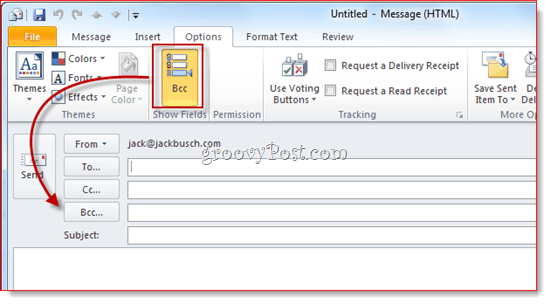
Ora puoi utilizzare il campo CCN per le operazioni una tantum. E se volessi fare automaticamente BCC (o qualcun altro) su ogni messaggio in uscita? Per fare ciò, seguire i passaggi seguenti.
Visualizza la barra multifunzione sviluppatore
Sto basando questo how-to su un bel po 'di abitudineCodice Visual Basic scritto da Michael Kizer. Michael ha scritto questo frammento di VBA per Outlook 2007, ma funziona per Outlook 2010. L'unico problema: è un po 'difficile trovare Visual Basic Editor in Outlook 2010. Si nasconde nella barra degli sviluppatori, che, per impostazione predefinita, è nascosta alla vista. Ecco come abilitarlo:
Passo 1
Avvia Outlook 2010.
Passo 2
Clic il File scheda e scegliere Opzioni.
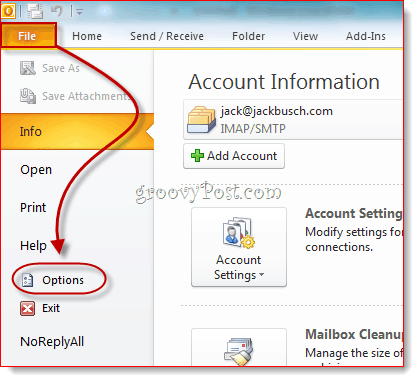
Passaggio 3
Clic Personalizza il nastro sul pannello di sinistra. Ora, nell'elenco all'estrema destra, assicurati Sviluppatore è controllato. Clic OK.
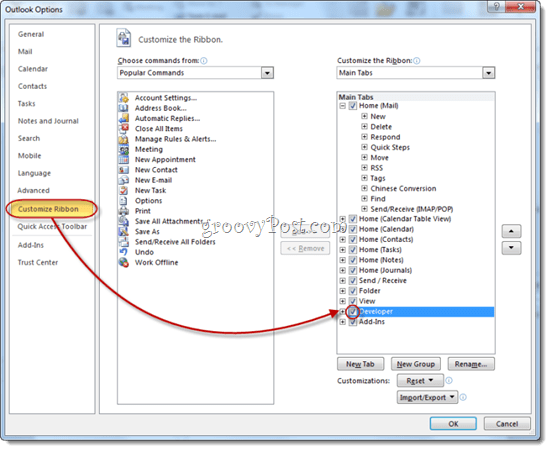
Passaggio 4
La scheda Sviluppatore verrà ora rivelata nella barra multifunzione di Outlook 2010.

Messaggi in uscita Ccn automatici in Outlook 2010
Ora è il momento di aggiungere il codice che il signor Kizer ha messo insieme.
Passo 1
Vai al Sviluppatore scheda e clic Visual Basic.
Passo 2
Sulla sinistra, espandere Progetto1 (VbaProject.OTM rivelare Oggetti di Microsoft Outlook. Espandere Oggetti di Microsoft Outlook e poi doppio click ThisOutlookSession.
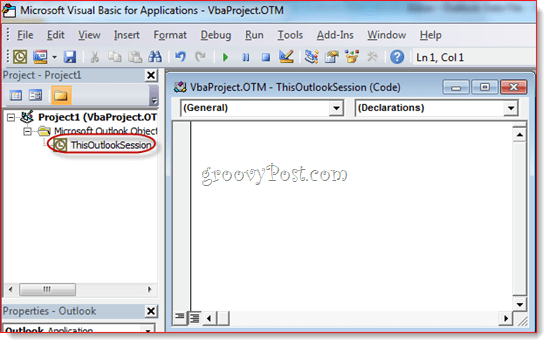
Passaggio 3
Nella finestra dell'editor del codice, selezionare Applicazione dal menu a discesa in alto a sinistra.
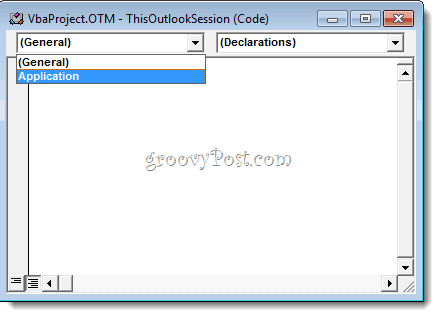
Passaggio 4
Nel menu a discesa in alto a sinistra, selezionare ItemSend.
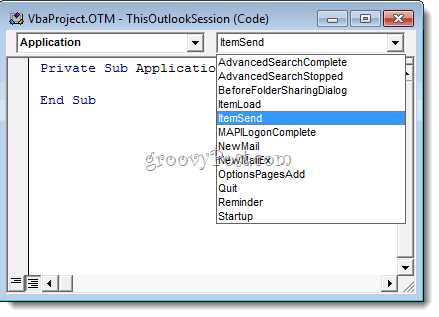
Passaggio 5
Posiziona il cursore dopo "Private Sub Application_ItemSend (ByVal Item As Object, Cancel As Boolean)" e prima di "End Sub." Ora, copia e incolla il seguente tra quelle due righe.
Dim objRecip As Recipient Dim strMsg As String Dim res As Integer Dim strBcc As String On Error Resume Next " #### USER OPTIONS #### " address for Bcc -- must be SMTP address or resolvable " to a name in the address book strBcc = "SomeEmailAddress@domain.com" Set objRecip = Item.Recipients.Add(strBcc) objRecip.Type = olBCC If Not objRecip.Resolve Then strMsg = "Could not resolve the Bcc recipient. " & _ "Do you want still to send the message?" res = MsgBox(strMsg, vbYesNo + vbDefaultButton1, _ "Could Not Resolve Bcc Recipient") If res = vbNo Then Cancel = True End If End If Set objRecip = Nothing
Passaggio 6
Cerca la riga che dice: strBcc =”SomeEmailAddress@domain.com” e sostituiscilo con l'indirizzo email che desideri inserire in BCC per SomeEmailAddress@domain.com. Ad esempio, sostituirlo con mysecondaryemail@gmail.com o igbrother@supervisor.com.
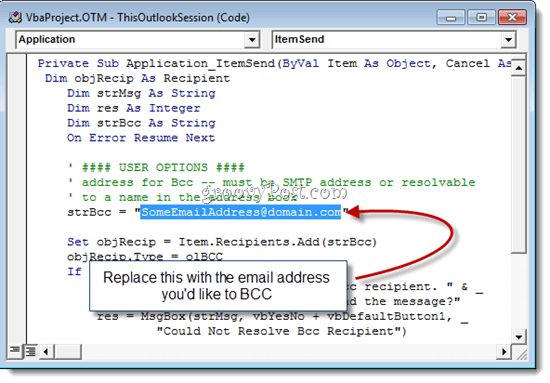
Passaggio 7
Non dimenticare di salvare le modifiche. Chiudi l'Editor di Visual Basic e torna a Outlook.
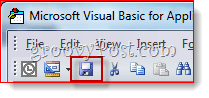
Ora, quando invii messaggi da Outlook 2010,saranno automaticamente BCC al destinatario che hai scelto nell'editor di Visual Basic. Non è necessario digitare il loro nome nel campo CCN, né lo vedrai nemmeno inserito nel campo CCN poiché lo script di Visual Basic si avvia dopo aver premuto Invio. (Un consiglio utile per eventuali cyber spie.)
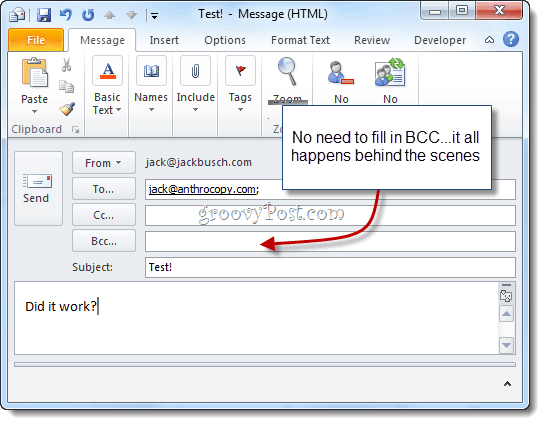
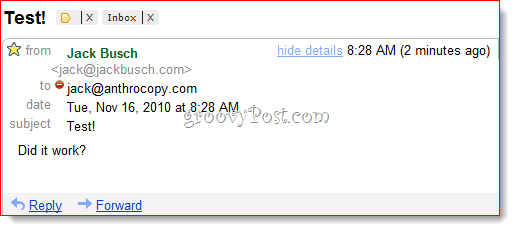
E il gioco è fatto.
Filtraggio dei messaggi GCC di BCC
Un'ultima cosa da notare: se lo stai utilizzando per creare un archivio Gmail, ti consiglio di utilizzare un indirizzo Gmail personalizzato con qualcosa come + bcc aggiunto. Tuttavia, poiché l'indirizzo non verrà visualizzato nel campo a: non puoi filtrarlo come al solito. Quindi, invece, dovrai utilizzare la stringa "deliveryto:" in Gmail. Ad esempio, utilizzare "consegnato a: username+bcc@gmail.com" e quindi impostare una regola che archivia automaticamente questi messaggi e li contrassegna come letti.
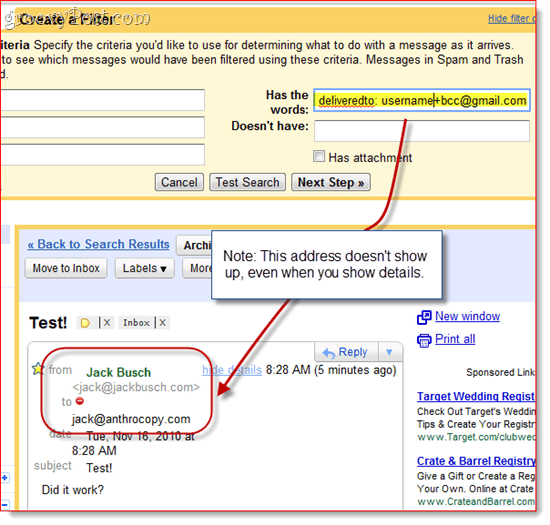
Una nota sulla sicurezza macro
Nota: questa sezione può aiutare coloro che scoprono che la macro smette di funzionare il giorno successivo o dopo il riavvio del sistema.
Per farlo funzionare, potrebbe essere necessario modificare le impostazioni di sicurezza della macro. Ad ogni modo, riceverai probabilmente un messaggio fastidioso come questo all'avvio di Outlook 2010:
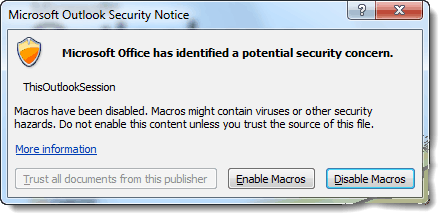
Come puoi vedere, questo si riferisce solo allo script che hai inserito in ThisOutlookSession: non significa che tu abbia un virus. Puoi clic Abilita macro per procedere con lo script Auto BCC intatto.
Se si desidera saltare questo passaggio, è possibile modificare le impostazioni di sicurezza macro andando su Sviluppatore scheda e clic Sicurezza macro.
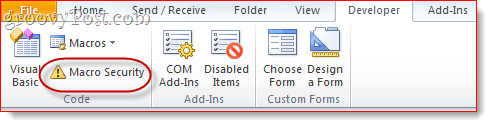
In "Impostazioni macro", avrai diverse opzioni:
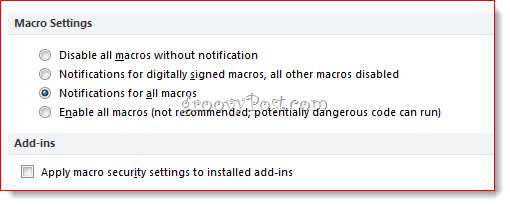
Per un'esistenza priva di fastidi, seleziona “Abilita tuttomacro ", sebbene questo sia, ovviamente, potenzialmente pericoloso. La vera soluzione qui è ottenere la tua macro firmata digitalmente, ma è un po 'un processo coinvolto, che esaminerò in un altro post (Come creare un certificato digitale autofirmato in Microsoft Office 2010). Rimanete sintonizzati!










lascia un commento